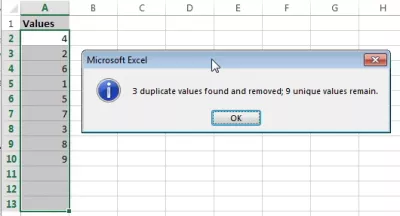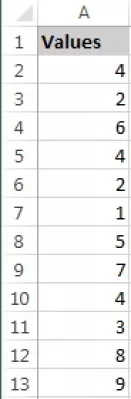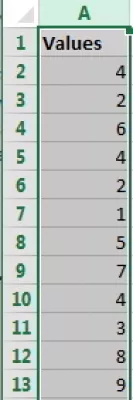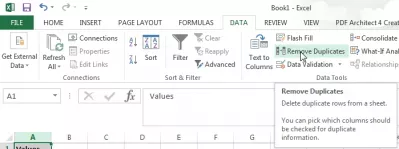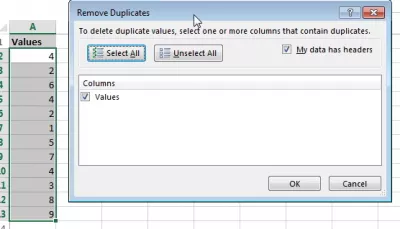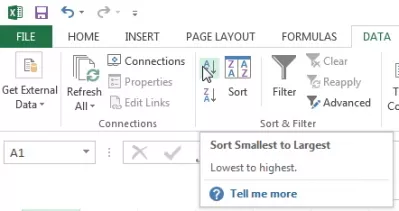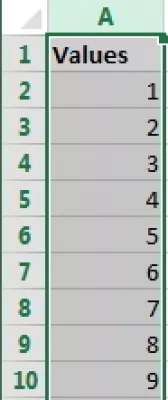Excelで重複を削除する方法
Excelで重複を排除する方法
Excelで重複を見つけたり、Excelで重複した行を削除したり、Excelで重複を排除する方法は、Excelに含まれているデータ重複排除機能を実行する方法と同じです。
以下では、Excelで重複式を削除する別のソリューションを提案します。これは、Excelで重複を特定し、重複をExcelで隠すためにも使用できます。
すべての重複を削除する簡単なボタンと、関数と数式を使用する1つのソリューションを使用して、それらを識別するためのもう少し複雑なソリューションです。
Excelで重複を取り除く方法
電子メールアドレス、請求書番号、値など、データリストを扱うときに、リストを注文し重複を取り除くことは、一般的で便利な操作です。
もう1つの可能性は、Microsoft Office 2013スイートからExcel 2013を使用することです。
Excelで重複を削除する方法
データセットから始めて、重複を削除する列を選択します。
次に、[データ]メニューの[重複を削除]オプションを選択します。
ポップアップで、データにヘッダ(操作では考慮されない最初の行)と考慮するカラムがあるかどうかを選択し、[OK]をクリックします。これは、Excelで重複行を削除する方法です!
2つの列、3つの列、またはそれ以上で動作します。必要なだけデータを含む列を選択するだけで、重複が削除されます。これは、Excelで2つの列を比較して重複を見つける方法であり、必要に応じてさらに多くの列で機能します。
削除された複製の量と一意の値が残っていることを確認する必要があります。
最後に、重複が削除されたのでデータを整理して、よりクリーンなリストにすることができます。
Excel Proになる:私たちのコースに参加してください!
Excel 365 Basicsコースでスキルを初心者からヒーローに向けて、ほんの数回のセッションに習熟するように設計されています。
ここに登録してください
あなたの選択を維持しながら、同じDATAメニューで、昇順または降順ソートを選択して、ボイルア!
データセットとその必要性に応じて、最小値から最大値、または最大値から小さい値のいずれかにソートします。
Excelで重複を隠す
Excelで重複を非表示にし、重複を削除する代わりにデータ全体を保持するデータ重複排除を使用するには、次の手順を実行します。また、組み込み関数を使用する代わりに、式でExcelで重複を識別する方法もあります。 Excelの複数の列で一意の値を見つけるには、いくつかの簡単で簡単な手順があります。
- データの前または後に、データセットに新しい列を追加します。
- データを列順に並べます。重複チェックに2つ以上の列が必要な場合は、これら2つ以上の列を連結して別の列を作成し、その連結順に並べます。
- 空の列に、次の式を追加します(列がAで、最初の空のセルがA2、B2が重複をチェックする最初のセルの場合)。
Excelで重複を見つける数式
Excelで重複行を強調表示する
今度は、列AのDuplicateという値を持つすべての行を選択し、強調表示します。
Excelで重複を識別する
すべての重複が識別され、重複を強調表示したり、重複を隠したり、Excelで重複する行を削除する方法を確認することができます。
Excelは列から重複を削除します
重複を削除するか、Excelで重複を非表示にするには、重複と等しい列Aの値をフィルタリングし、対応する操作を実行します。これは、Excel 2013で複製を削除する方法、リストから複製を削除するExcelを実行する方法、またExcel 2013で複製を削除する方法です。
Excelで重複をカウントする
重複を数えるには、現在のシートで、比較関数を使用して列の右側に空の列を追加し、列Aを元の列にフィルターし、列Bに次の数式を追加します。 :
数式を列全体に拡張します。したがって、それぞれのユニークな値の重複数が表示されます!
よくある質問
- Excelのデータセットから複製エントリを効率的に削除し、データの整合性を確保するには、どのような手順に従う必要がありますか?
- Excelで複製を削除するには、データセット範囲またはテーブル全体を選択し、[データ]タブに移動し、[複製の削除]をクリックします。 Excelは、ユーザーに、重複をチェックする列を選択するように促し、繰り返されるエントリのデータセットを効果的にクリーニングします。
ビデオで初心者向けの2019 Excelを完了

Yoann BierlingはWeb Publishing&Digital Consulting Professionalであり、技術の専門知識と革新を通じて世界的な影響を与えています。彼は、個人や組織がデジタル時代に成功するように力を与えることに情熱を傾けており、教育コンテンツの作成を通じて、例外的な結果をもたらし、成長を促進するように駆り立てられています。
Excel Proになる:私たちのコースに参加してください!
Excel 365 Basicsコースでスキルを初心者からヒーローに向けて、ほんの数回のセッションに習熟するように設計されています。
ここに登録してください